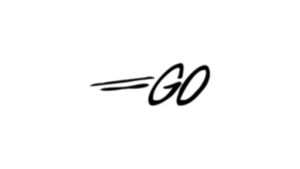Введение
Go — это язык программирования, разработанный в Google, он предлагает надежный набор библиотек.
В этом руководстве мы увидим, как установить Go на Ubuntu 18.04 LTS.
Установить Go
Чтобы установить Go, я рекомендую загрузить последнюю версию с официальной страницы загрузки на Github. Скопируйте ссылку для скачивания и ее хэш SHA256.
В настоящее время последней доступной стабильной версией является go1.10.3.
Убедитесь, что вы находитесь дома, из терминала:
cd ~Затем скачайте Go:
curl -O https://dl.google.com/go/go1.10.3.linux-amd64.tar.gzПроверьте хэш-код:
sha256sum go1.10.3.linux-amd64.tar.gzВы должны получить выходное сообщение, подобное этому:
sha256sum go1.10.3.linux-amd64.tar.gz
fa1b0e45d3b647c252f51f5e1204aba049cde4af177ef9f2181f43004f901035 go1.10.3.linux-amd64.tar.gzУбедитесь, что он совпадает со скопированным с официальной страницы на Github.
Извлеките содержимое загруженного файла:
tar xvf go1.10.3.linux-amd64.tar.gzИзмените права доступа к папке go и переместите ее в официально рекомендуемый каталог:
sudo chown -R root:root./gosudo mv go /usr/localУстановите маршруты Go
Откройте и отредактируйте файл ~/.profile, чтобы иметь возможность использовать Go из дома:
sudo nano ~/.profileДобавьте следующие строки в конец файла:
export GOPATH=$HOME/work
export PATH=$PATH:/usr/local/go/bin:$GOPATH/binСохраните и закройте файл.
Обновите файл:
source ~/.profileПротестируйте, чтобы убедиться, что Go установлен правильно. Создайте новую папку для проектов Go, которые будут собраны:
mkdir $HOME/workСоздайте структуру папок проекта:
mkdir -p ~/work/src/utente /helloСоздайте новый файл:
nano ~/work/src/utente /hello/hello.goВставьте следующие строки кода:
package main
import "fmt"
func main() {
fmt.Printf("Ciao, Mondo!\n")
}Сохраните и закройте файл.
Соберите проект с помощью следующей команды:
go install utente /helloВ конце компиляции можно запустить ее из терминала, вызвав имя файла, затем:
helloВы должны получить выходное сообщение, подобное следующему:
Ciao Mondo!Чтобы просмотреть путь назначения для скомпилированных программ:
which helloВыходное сообщение:
/home/utente/work/bin/helloУстановка языка программирования Go на Ubuntu 18.04 LTS завершена.